戴尔灵越14怎么设置U盘为第一启动项,戴尔U盘启动设置
时间:2016-04-21 来源:互联网 浏览量:
戴尔灵越14笔记本很多用户都在使用,该笔记本采用第六代i5处理器,显卡方面显卡采用2gb独立显存,外观跟性能都不错。使用戴尔灵越14笔记本想用U盘装系统的话,该怎么设置从U盘启动呢?下面小编就跟大家说说戴尔灵越14怎么设置U盘为第一启动项。
戴尔灵越14设置U盘为第一启动项的方法:
1、先将u盘制作成u深度u盘启动盘,然后把u盘连接到电脑上,重启电脑,等显示器出现开机画面时,按下u盘启动快捷键f12;
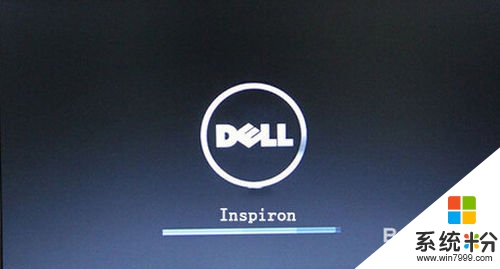
2、进入启动项选择窗口,按方向键选择u盘所在的选项,回车键进入;

3、系统便进入u深度主菜单,此时就完成了u盘启动了。
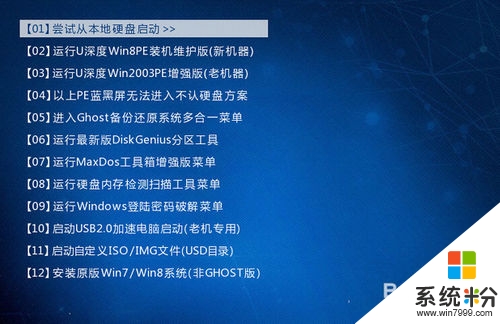
我要分享:
相关教程
- ·戴尔笔记本biosu盘启动设置 戴尔新版BIOS如何设置U盘启动
- ·怎么设置BIOS开机启动项将开机第一启动项设置为U盘或光驱 设置BIOS开机启动项将开机第一启动项设置为U盘或光驱的方法
- ·戴尔灵越14r用U盘装系统的方法 戴尔灵越14r如何用U盘装系统
- ·海尔s520笔记本u盘启动怎么设置,海尔s520笔记设置u盘为第一启动项的方法
- ·bios怎样设置U盘第一启动项 bios设置U盘第一启动项的方法
- ·如何将u盘设为第一启动项? 将u盘设为第一启动项的方法有哪些?
- ·图片怎么调整分辨率 如何快速调整图片的分辨率
- ·华硕笔记本usb接口在哪里 华硕笔记本BIOS USB接口启用教程
- ·分辨率电脑一般是多少 电脑屏幕分辨率一般为多少
- ·怎么调闹铃声音 iphone手机闹钟音量调节方法
电脑软件教程推荐
电脑软件热门教程
- 1 求网页404页面错误分析 为什么网页404页面错误
- 2 新电脑硬盘怎样分区 新电脑分区硬盘的方法
- 3 电脑命令关机 使用cmd命令关机Windows系统的方法
- 4QQ会员克隆好友如何弄 QQ会员克隆好友的方法有哪些
- 5如何让iPhone的屏幕显示亮度更低(弱光模式) 让iPhone的屏幕显示亮度更低(弱光模式)的方法
- 6机械硬盘和固态硬盘装系统正确设置分区的方法,机械硬盘和固态硬盘装系统怎麽正确设置分区
- 7联想一键拯救系统使用方法 联想一键拯救系统如何用
- 880端口被屏蔽如何解决 解决80端口被屏蔽的方法
- 9怎么手动更新电脑系统。 手动更新电脑系统的方法。
- 10笔记本换了个外接USB键盘后失灵该怎么解决 笔记本换了个外接USB键盘后失灵该如何解决
最新电脑教程
- 1 图片怎么调整分辨率 如何快速调整图片的分辨率
- 2 华硕笔记本usb接口在哪里 华硕笔记本BIOS USB接口启用教程
- 3 分辨率电脑一般是多少 电脑屏幕分辨率一般为多少
- 4怎么调闹铃声音 iphone手机闹钟音量调节方法
- 5笔记本电脑怎么连无线wifi 笔记本电脑连不上网络的原因及解决方法
- 6画图修改图片文字 怎样利用绘图软件改变图片上的文字
- 7联想笔记本摄像头设置在哪里 联想笔记本自带摄像头打开步骤
- 8网易云音乐推荐歌曲怎么关闭 网易云音乐如何关闭歌单推荐
- 9音响和电脑连接好了为什么没有声音怎么办 电脑插上音箱无声怎么办
- 10redmibook怎么进入bios 小米笔记本bios设置方法
